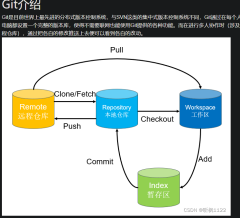Git-gitee仓库创建和操作系统安装流程
创建Gitee账号和仓库
1、官网:https://gitee.com/ 创建好账号,然后登录账号
2、流程
点击创建仓库

- 填写仓库信息
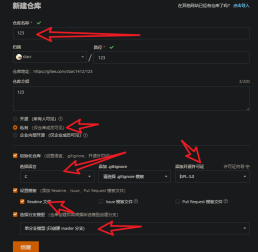
创建好仓库后点击仓库主页的管理

在管理中自行选择是否开源

创建好仓库后:点击自己主页设置,配置SSH秘钥

点击设置按钮跳转到主页,然后点击红色箭头的SSH秘钥配置,把秘钥复制过来
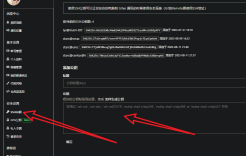
3.生成LINUX系统的秘钥流程
- 安装LINUX操作系统:后续讲
- 安装SSH工具,https://mobaxterm.mobatek.net/download.html
安装好后操作如下,创建SSH连接会话链接
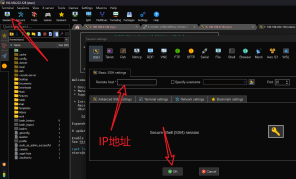
创建好后,效果如下:
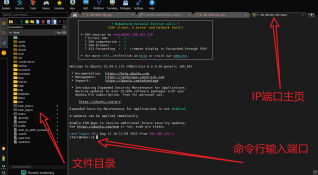
4.安装ubuntu 虚拟机,下载地址:
-
VMWare软件淘宝有卖,或者自己找网上免费的
-
https://blog.csdn.net/Amentos/article/details/127757692 安装流程网上有很多,我就不操作了,贴个参考博客自己对着操作下
-
进去安装好后,点击终端输入 ifconfig 获得IP,实现上一步骤中的SSH连接
-
安装好VMWare和ubuntu系统后,进去打开终端输入 ifconfig获取IP地址
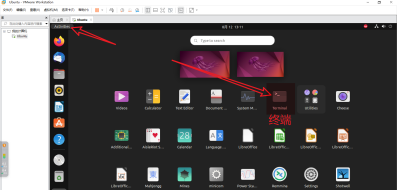
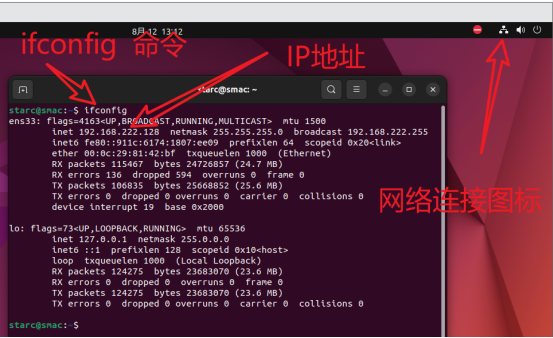
-
将地址复制到mobaxterm 中,建立连接
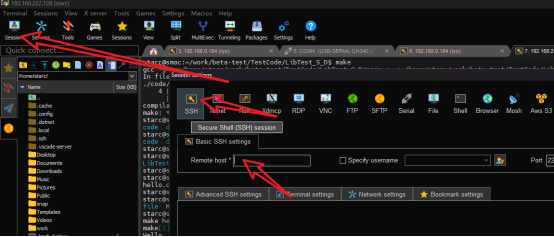
-
生成秘钥:
-
https://blog.csdn.net/weixin_39182097/article/details/125110644
按照上面的链接,直接输入 ssh-keygen 生成秘钥
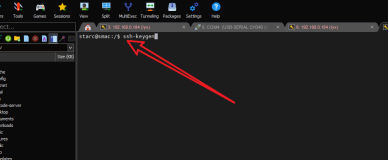
-
生成秘钥后,输入 cd ~/.ssh 进入目录
-
ls 显示目录下有什么文件
-
pwd 显示当前路径
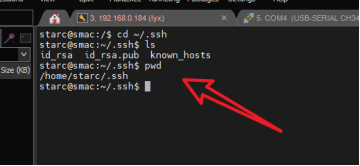
秘钥copy,输入 cat id_rsa.pub 显示秘钥文件的内容,鼠标选择内容后,右键复制到上面流程中的网页中,SSH秘钥的位置即可

先CD命令切换到自己想要的路径下,然后mkdir创建文件,CD 进入自己创建的文件中,用ls可以显示当前文件夹下有什么文件,效果如下:
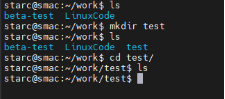
-
复制网页仓库的地址
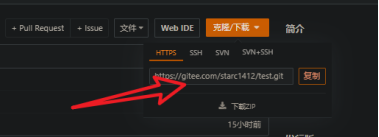
-
git 命令上传流程
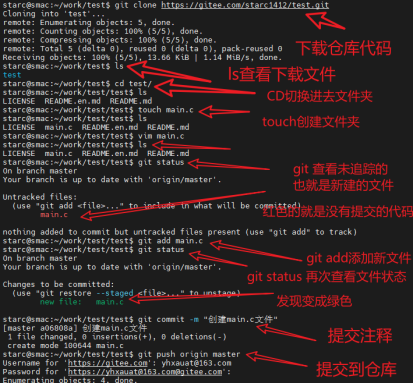
上传后,网页仓库文件更新,多了个文件main.c,即为成功